Kako snemati video z orodjem za izrezovanje v sistemu Windows 11 Orodje za izrezovanje je majhen priročen pripomoček, ki je priložen operacijskemu sistemu Windows in omogoča snemanje posnetkov zaslona. Toda ali ste vedeli, da se lahko uporablja tudi za snemanje videa? To storite tako: 1. Odprite orodje za izrezovanje tako, da ga poiščete v meniju Start. 2. Kliknite spustni meni zraven »Novo« in izberite »Video izrezek«. 3. Pojavilo se bo majhno okno. Za začetek snemanja kliknite na gumb 'Snemaj'. 4. Če želite ustaviti snemanje, kliknite na gumb 'Ustavi'. 5. Vaš video bo zdaj shranjen v oknu orodja za izrezovanje. Tu lahko dodate opombe, ga shranite ali daste v skupno rabo. In to je vse! Zdaj veste, kako uporabljati orodje za izrezovanje za snemanje videa v sistemu Windows 11.
Škarje ni nova funkcija operacijskega sistema Windows in večina uporabnikov že nekaj časa uporablja to orodje za snemanje posnetkov zaslona. Vendar pa večina uporabnikov ne ve, da lahko zdaj s tem orodjem snemate videoposnetke. Za snemanje zaslona običajno namestijo aplikacijo tretje osebe. Microsoft je to težavo rešil povsem preprosto: staremu dobremu orodju Snipping so dodali možnost snemanja videa. V tej objavi si bomo ogledali, kako lahko posnemite video z orodjem za izrezovanje v računalniku z operacijskim sistemom Windows 11.

64-bitni Firefox vs 32-bitni
Zdaj lahko orodje za izrezovanje uporabljate ne samo za posnetke zaslona, ampak tudi za snemanje zaslona. Vse kar morate storiti je, da posodobite orodje za izrezovanje na najnovejšo različico in videli boste gumb Zapiši.
Snemajte video z orodjem za izrezovanje v sistemu Windows 11
V operacijskem sistemu Windows 11 je orodje za izrezovanje integrirano z vgrajenim video snemalnikom, ki je uporaben na več načinov, posodobitev pa lahko najdete v knjižnici Microsoft Store. Pred to posodobitvijo smo uporabljali za zajem izrezka s pritiskom na Win+Shift+S. To bo ustvarilo pravokotni fragment, saj je pravokotni način privzeto nastavljen. Vendar pa lahko v orodni vrstici izberete tudi okenski način, celozaslonski način in način proste oblike.
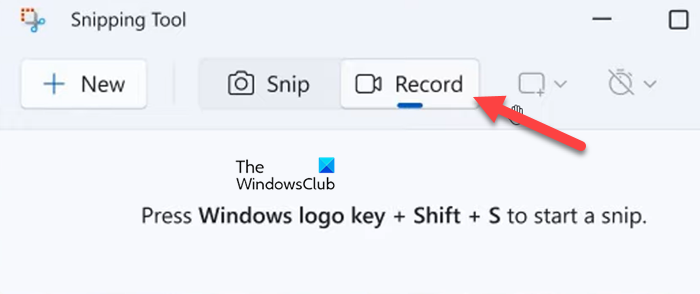
Kot vemo, je to orodje znano po snemanju posnetkov zaslona na računalniku z operacijskim sistemom Windows, vendar najnovejši dodatek k temu, funkcija snemanja zaslona, omogoča uporabnikom, da se znebijo aplikacij tretjih oseb, ko gre za snemanje zaslonov. Če imate računalnik z operacijskim sistemom Windows 11 in želite snemati video, vam ni treba uporabljati programske opreme tretjih oseb. To je zato, ker posodobljena različica 11.2211.35.0 vgrajenih orodij za izrezovanje omogoča snemanje videa. Microsoft je začel uvajati to posodobitev v naprave Dev Channel, nato pa bo uvedena v vse naprave Windows 11.
zamenjava domače skupine
Sledite spodnjim korakom za snemanje videa z orodjem za izrezovanje v računalniku z operacijskim sistemom Windows.
- Pritisnite tipko Windows in poiščite Škarje .
- Odprite aplikacijo in kliknite gumb Zapisati gumb.
- Izberite Novo in izberite območje za snemanje.
- Zdaj kliknite na Začeti in po potrebi posnemite sejo zaslona.
- Izberite Stop ko želite ustaviti snemanje.
- Na koncu kliknite na Gumb Shrani in izberite želeno mesto za shranjevanje snemalne datoteke.
Do datoteke lahko dostopate kadar koli želite.
Čeprav je ta funkcija zelo cenjena, ima svoje omejitve: ena izmed njih je nezmožnost obrezovanja ali urejanja posnetkov. To je najboljši snemalnik zaslona! Pri uporabi te funkcije morate upoštevati še to, da ne podpira snemanja zvoka. Če lahko spregledate ti dve pomanjkljivosti, je ta funkcija lahko koristna, zato si podrobneje oglejmo, kako snemati video z orodjem za izrezovanje v sistemu Windows 11.
datoteka onedrive, zaklenjena za samostojno urejanje
Preberite: Kako snemati video v Windows Mixed Reality
Upam, da smo rešili vsa vaša vprašanja o orodju za izrezovanje in njegovi nedavni posodobitvi, na primer, ali vam omogoča snemanje zaslona.
Preberite: Popravi orodje za izrezovanje Ta aplikacija ne more odpreti napake.















